Ми використовували ці методи, щоб виправити помилку Xbox 0x80090010, і вони працювали
Xbox App для Windows 10 має багато застосувань, оскільки це крос-платформний хаб для всіх Xbox. Це мало його справедливу частку remodeling та tweaking у цих маленьких минулих роках та зараз йому краще ніж колись. Принаймні візуально.
Функціональний, Xbox App має довгу дорогу вперед. Найбільш поширеними помилками є помилки входу, і вони містяться в різних алфавітно-цифрових кодах. Те, що ми спробуємо і звернемося сьогодні, йде за кодом "0x80090010". Якщо ви помилилися цією помилкою, не соромтеся перевірити рішення нижче.
Як виправити помилку програми Xbox 0x80090010 у Windows 10
- Перевірте стан сервера Xbox Live
- Скинути програму Xbox
- Перевірте дату та час
- Перевірте мережу
- Скинути служби Xbox Live
- Вийдіть із облікового запису домену та ввійдіть знову
- Перевстановіть програму Xbox
Рішення 1 - Перевірте стан сервера Xbox Live
Почнемо з перевірки статусу сервера Xbox Live. Якщо сервер відсутній на даний момент, ви, ймовірно, не зможете увійти зі своїм обліковим записом Microsoft до програми Xbox для Windows 10. Вони, як правило, працюють у більшості випадків, але рідкісні збої також є предметом технічне обслуговування - це звичайний процес.
Тут можна перевірити статус Xbox Live. Якщо це не є причиною вказаної помилки, радимо перейти до додаткових кроків, наведених нижче.
Рішення 2 - Скинути додаток Xbox
Перейдемо до наступного кроку для усунення неполадок. Забитий кеш у програмі може викликати багато проблем, особливо якщо ви внесли деякі зміни в системі. Ось чому ми пропонуємо скинути додаток Xbox до заводських значень і рухатися звідти. Процедура повинна вирішити незначні проблеми і, сподіваюся, дозволить вам входити без помилки 0x80090010.
З урахуванням сказаного, ось як скинути Xbox App на Windows 10:
- Відкрийте налаштування .
- Виберіть Програми .
- У розділі Служби & функції виконайте пошук Xbox .
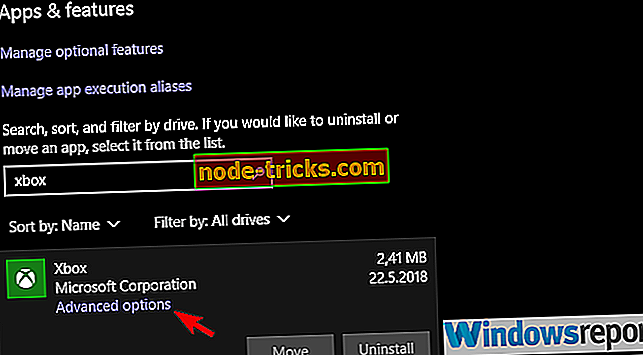
- Розгорніть його та відкрийте Додаткові параметри .
- Натисніть кнопку Скинути .
Рішення 3 - Перевірте дату та час
Параметри дати та часу, а також налаштування регіону можуть також впливати на помилку. Тому ми пропонуємо перевірити та підтвердити, що вони правильно встановлені. Зазвичай ці налаштування автоматично встановлюються на автоматичний, але вони, можливо, змінилися після оновлення.
Щоб встановити правильну дату та час для Windows 10, виконайте наведені нижче дії.
- Клацніть правою кнопкою миші кнопку Пуск і відкрийте меню Параметри .
- Виберіть пункт Час та мова.
- У розділі "Дата й час" увімкніть " Встановити час автоматично " і "Автоматично вибрати часовий пояс".

Рішення 4 - Перевірте мережу
Проблеми з локальною мережею можуть спричинити проблеми з входом, як і всі інші з цього списку. І один з найпростіших дізнатися. Просто відкрийте веб-переглядач і перевірте, чи можна або не можете підключитися до Інтернету. Якщо ви можете підключитися, ми пропонуємо тимчасово вимкнути антивірусне програмне забезпечення сторонніх виробників.
З іншого боку, якщо у вас виникли проблеми з Інтернетом, розглянути ці кроки щодо виправлення неполадок
- Перезавантажте комп'ютер і маршрутизатор.
- Переконайтеся, що кабель локальної мережі підключено.
- Перейдіть до брандмауера та дозволить Xbox (і пов'язаним службам) вільно спілкуватися.
- Вимкнути всі брандмауери сторонніх виробників.
- Flash DNS.
Рішення 5 - Скидання служб Xbox Live
Тепер, якщо програма, яка залежить від різних служб, зіткнулася з помилкою, ми можемо скинути пов'язані служби і сподіватися на краще. Xbox App і Xbox Live використовують кілька служб, але для вирішення цієї помилки ми зосередимося на двох з них. Послуги, які потрібно перевірити, - це Xbox Live Networking і Xbox Live Auth Manager. Після того, як ви досягнете їх, перезапустіть їх і шукайте поліпшень.
Нижче описано, як відновити служби Xbox Live у Windows 10:
- Відкрийте програму Xbox і мінімізуйте її.
- На панелі пошуку Windows введіть Служби та відкрийте Служби зі списку результатів.
- Натисніть " X ", і ви побачите кілька служб, пов'язаних з Xbox .
- Клацніть правою кнопкою миші на Xbox Live Networking і натисніть Пуск у контекстному меню.
- Повторіть процедуру для Xbox Live Auth Manager .
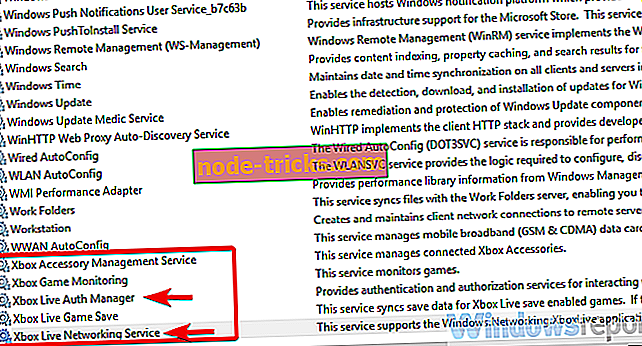
- Спробуйте ввійти знову.
Рішення 6 - Вийдіть із облікового запису домену та ввійдіть знову
Здається, проблема виникає, коли ваші Windows 10 і Xbox App мають спільний обліковий запис Microsoft. З певної причини, користувачі, які мали спільний обліковий запис, не змогли увійти в Xbox App. Їм вдалося подолати цю помилку системи, видаливши обліковий запис домену Windows 10 і переключившись на локальний. Після цього вони успішно увійшли в Xbox App і знову встановили обліковий запис домену.
Ось пояснення всієї процедури:
- Відкрийте налаштування.
- Виберіть Облікові записи .
- Увійдіть до системи за допомогою локального облікового запису .
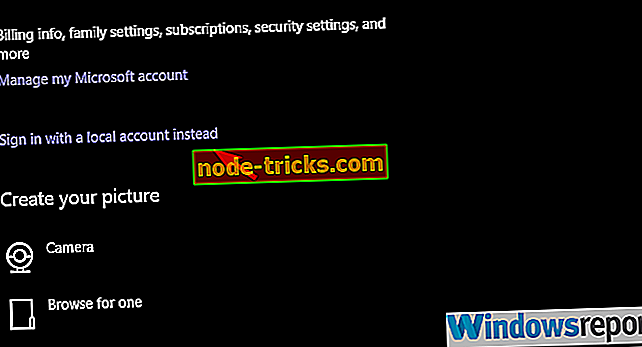
- Перейдіть до програми Xbox і спробуйте ввійти знову.
- Якщо це було успішно, увійдіть знову до свого облікового запису домену.
Рішення 7 - Перевстановіть програму Xbox
Нарешті, ми можемо лише запропонувати перевстановити Xbox App і перейти звідти. Тепер ви не можете просто видалити його, як будь-яку іншу програму. Для видалення системних програм потрібний інший підхід. Ви повинні будете використовувати підвищений PowerShell і видалити Xbox App таким чином. Після цього перейдіть до Microsoft Store і знову отримайте Xbox App.
Ось як це зробити:
- Клацніть правою кнопкою миші Пуск і відкрийте PowerShell (Admin) .
- У командному рядку копіюйте та вставляйте наступні команди один за одним і натисніть Enter після кожного:
- Get-AppxPackage Microsoft.XboxApp | Remove-AppxPackage
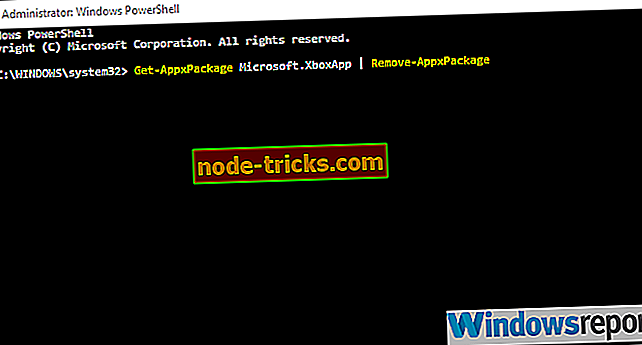
- Get-AppxPackage Microsoft.XboxApp | Remove-AppxPackage
- Відкрийте Microsoft Store і знайдіть Xbox App. Встановіть його та повторіть спробу входу.
І на цій ноті ми можемо завершити це. Якщо у Вас виникли питання або пропозиції, розкажіть нам у розділі коментарів нижче. Ми з нетерпінням чекаємо від вас.

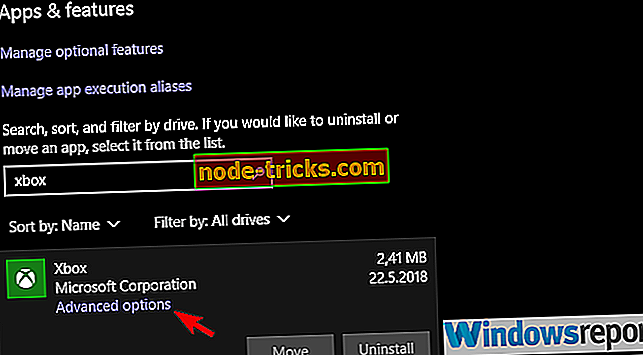

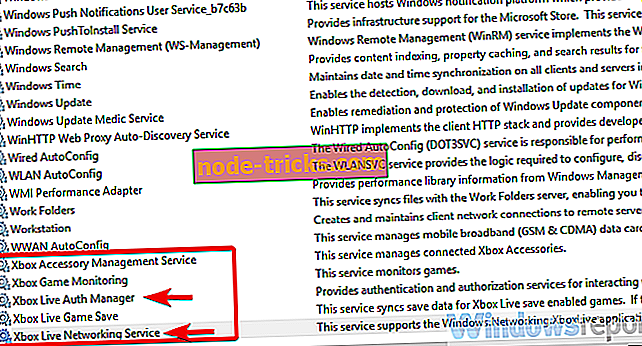
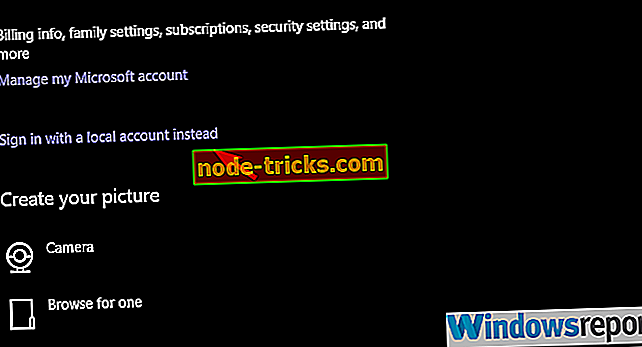
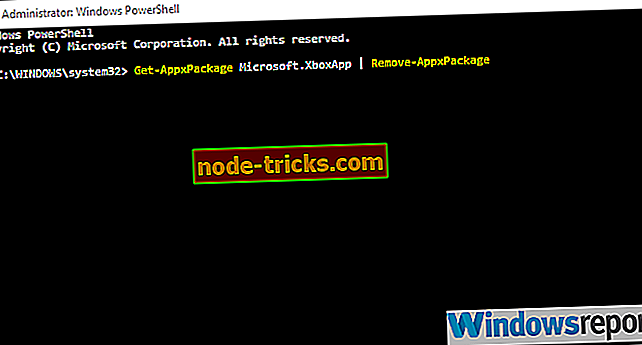


![5 найкращих програмних засобів для ремонту аудіосистем для Windows 10 [Fresh List]](https://node-tricks.com/img/software/513/5-best-pc-audio-repair-software-4.jpg)




